يعنى Facebook Marketplace بتسخير الإقبال المذهل الذي يتلقاه Facebook كل يوم للبائعين. ويوجد أكثر من مليار مستخدم لـMarketplace حول العالم، لذا فقد يكون الأمر محبطاً إذا كان Facebook Marketplace لا يعمل أو يُحمِّل. تابع القراءة لمعرفة سبب وكيفية إصلاح مشكلة عدم تحميل Facebook Marketplace.
- القسم 1: 5 أخطاء شائعة في Facebook Marketplace
- القسم 2: لماذا لا يعمل أو يُحمِّل Facebook Marketplace؟
- القسم 3: 5 نصائح لإصلاح مشكلة عدم عملFacebook Marketplace على iPhone أو iPad أو Android
- القسم 4: 5 نصائح لإصلاح مشكلة عدم عملFacebook Marketplace على الحاسب الشخصي
- القسم 5: مزيد من المعلومات حول Facebook Marketplace لمعرفتك
شاهد الفيديو أدناه للتعرف على حلول مشكلة Facebook Marketplace بخطوات سهلة.
القسم 1: 5 أخطاء شائعة في Facebook Marketplace
لنبدأ الرحلة بأخطاء Facebook Marketplace الشائعة التي يصادفها الناس.
1. خطأ عدم توفر Marketplace
من أكثر أخطاء Facebook Marketplace شيوعاً التي يصادفها الناس أن Marketplace غير متاح لهم، ويرجع ذلك إلى عدد من الأسباب والمعايير.
2. خيار Marketplace مفقود
في بعض الأحيان، يكون خيار الوصول إلى Marketplace مفقوداً من القائمة تماماً.
3. غير قادر على إدراج العناصر في Marketplace
يتعذر على المستخدمين أحياناً عرض عناصرهم للبيع في Facebook Marketplace، وتعد هذه إحدى مواطن الخلل التي لا يتحكم بها المستخدمون ولا يمكنهم فعل أي شيء حيالها.
4. مشكلات إنهاء الحساب في Marketplace
يمكن أن تحدث مشكلات إنهاء الحساب للمستخدمين غير القادرين على سحب العناصر التي يريدون شراءها. فقد تكون هذه المشكلات من طرف Facebook أو من طرف معالج الدفع، ومرة أخرى؛ لا يتحكم المستخدمون بها مطلقاً ولا يمكنهم فعل أي شيء حيالها.
5. غير قادر على الوصول إلى Facebook Marketplace الكامل
قد لا يتمكن المستخدمون أحياناً من رؤية فئات معينة من الإعلانات على Facebook Marketplace.
القسم 2: لماذا لا يعمل أو يُحمِّل Facebook Marketplace؟
ما سبب عدم عمل Facebook Marketplace؟ ما أسباب هذه الأخطاء؟ غالباً ما يتعطل مستخدمو Facebook الذين يرغبون بتجربة Marketplace عندما يجدون أن Facebook Marketplace غير متاح لهم أو أن الخيار ذاته مفقود. إليك بعض أسباب عدم تحميل Facebook Marketplace أو عدم عمل Facebook Marketplace بشكل كامل:
حساب Facebook جديد
في محاولة للحد من إساءة استخدام الخدمة، لا يسمح Facebook لحسابات المستخدمين الجديدة بالوصول إلى Marketplace لفترة من الوقت. فاستخدام حساب Facebook لفترة من الوقت كمستخدم عادي سيفتح لك Marketplace.
حساب ثانوي
بالنظر إلى أن هذا سوق تُنجز فيه المعاملات المالية، فلن يُسمح لحساب Facebook الذي يقل عمره عن 18 عاماً بالوصول إلى Facebook Marketplace على أي حال.
القيود الإقليمية
لم يُنشر Facebook Marketplace حالياً في جميع أنحاء العالم، ولا يوجد سوى حوالي 70 دولة ينشط فيها Facebook Marketplace، لذا فانتظر حتى يتمكن موقعك من الوصول إلى Facebook Marketplace. كيف أعرف ما إذا كان Facebook Marketplace متاحاً في بلدي أو منطقتي؟ تحقق من هذا الرابط: https://facebook.com/marketplace لمعرفة البلدان التي سيعمل فيها Facebook Marketplace اليوم.
تطبيق Facebook يحتاج إلى تحديث
إذا كنت تستخدم هاتفاً قديماً حيث لا يتلقى تطبيق Facebook تحديثات بعد الآن، فقد يكون هذا السبب الذي سيجعلك تبحث عن الترقية أخيراً. قد يكون تطبيق Facebook قديماً جداً بحيث يتعذر عليك الوصول إلى Facebook Marketplace، لذا حاول تحديث تطبيق Facebook إن أمكن، وإلا فأنت تعرف ما يجب عليك فعله.
اتصال ضعيف بالإنترنت
من الممكن أن تكون البيانات الجوالة غير مستقرة إذا كان استقبال الإشارة ضعيفاً أو غير كافٍ. لذلك، إذا كان Facebook Marketplace يعمل في إحدى اللحظات ولم يُحمِّل بعد ذلك، فقد يكون هذا بسبب ضعف الاتصال بالإنترنت.
القسم 3: 5 نصائح لإصلاح مشكلة عدم عملFacebook Marketplace على iPhone أو iPad أو Android
لنتعمق الآن في إصلاح مشكلة عدم عمل Facebook Marketplace. سنحاول في هذا القسم إصلاح مشكلة عدم عمل Facebook Marketplace على iPad أو iPhone أو Android، أي تطبيق Facebook.
نصيحة 1: تحقق من تحديث تطبيق Facebook
من أول الأشياء التي يجب عليك فعلها، أن تتحقق من وجود تحديثات عندما لا يعمل أحد التطبيقات، وهو أمر لا يتطلب أي جهد. تحقق من متجر Google Play لأجهزة Android وApple App Store لأجهزة iOS أو iPadOS لمعرفة ما إذا تواجد تحديث جديد لتطبيق Facebook.
نصيحة 2: أعد تشغيل الجهاز
تعمل إعادة التشغيل على إصلاح معظم الإزعاجات لأنها تعيد ضبط الأشياء على مستوى ما. وعلى مستوى الشبكة، فإنه يعيد إنشاء الاتصالات. قد يكون هذا كل ما تحتاجه لحل مشكلة عدم عملFacebook Marketplace.
إعادة التشغيل أجهزة Android
الخطوة 1: اضغط باستمرار على زر تشغيل جهازك حتى تظهر خيارات الطاقة.
الخطوة 2: اضغط على "Restart".
إعادة تشغيل جهاز iOS
الخطوة 1: انتقل إلى "Settings" ثم "General" ثم "Shut Down".
الخطوة 2: حرك شريط التمرير وأطفئ الجهاز.
الخطوة 3: اضغط على الزر الجانبي، وبعد بضع ثوانٍ أعد تشغيل الجهاز.
نصيحة 3: مسح ذاكرة التخزين المؤقت للتطبيق
يخزن Facebook ذاكرة تخزين مؤقت للمتصفح، وقد يؤدي مسح ذاكرة التخزين المؤقت هذه إلى إلغاء تشعُّب الأشياء بما يكفي لبدء تشغيل التطبيق مرة أخرى غالباً. وإذا لم يُحمَّل Facebook Marketplace، فإن مسح ذاكرة التخزين المؤقت لمتصفح التطبيق قد يحل الأمر.
الخطوة 1: شغل تطبيق Facebook وانقر فوق أيقونة القائمة المضغوطة في الأسفل.
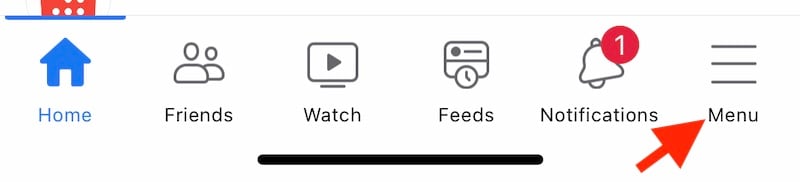
الخطوة 2: انقر على أيقونة "المسنن" في الأعلى.

الخطوة 3: انتقل إلى "Permissions"، ثم إلى "Browser".
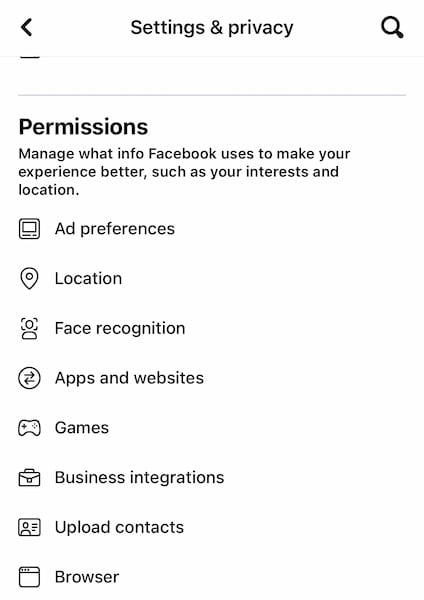
الخطوة 4: انقر على "Clear".

نصيحة 4: سجل الخروج ثم سجل دخولك إلى Facebook مجدداً
يمكن أن يؤدي تسجيل الخروج ثم الدخول مجدداً إلى Facebook إلى حل مشكلات مثل عدم تحميل Facebook أو عدم عمل Facebook Marketplace أحياناً. ولتسجيل الخروج من تطبيق Facebook وإعادة تسجيل الدخول:
الخطوة 1: انقر فوق "Menu" في تطبيق Facebook ثم مرر لأسفل وانقر فوق "Log Out".

الخطوة 2: حال تسجيل الخروج، سجل الدخول مجدداً.
النصيحة 5: إلغاء تثبيت تطبيق Facebook وإعادة تثبيته
عندما لا تعمل الحلول الأبسط الأخرى، نتخذ إجراءات أكثر تفصيلاً. وفي حالة عدم عمل Facebook Marketplace حيث جربنا استكشاف بعض الأخطاء وحلولها الأساسية، فقد يكون الوقت قد حان لإلغاء تثبيت التطبيق وإعادة تثبيته تماماً لمعرفة ما إذا كان ذلك سيحل المشكلة.
على Android
الخطوة 1: انتقل إلى Settings ثم Apps ثم App Management ثم Facebook.

الخطوة 2: انقر فوق "Uninstall" ثم "OK" للتأكيد.
الخطوة 3: انتقل إلى متجر Play وحمل Facebook مرة أخرى.
على iOS
الخطوة 1: اضغط باستمرار فوق أيقونة Facebook حتى تظهر القائمة السياقية.

الخطوة 2: انقر فوق "Remove App" ثم "Delete App" للتأكيد.
الخطوة 3: انتقل إلى متجر Play وحمل Facebook مرة أخرى.
القسم 4: 5 نصائح لإصلاح مشكلة عدم عملFacebook Marketplace على الحاسب الشخصي
حسناً، حتى الآن كانت هذه كيفية إصلاح مشكلة عدم عمل Facebook Marketplace على iPad أو iPhone أو Android. لكن ماذا عن عدم عمل Facebook Marketplace على متصفحات الإنترنت في الحواسيب المكتبية؟ كيف أصلح مشكلة عدم عمل Facebook Marketplace على الحاسوب؟
لإصلاح عدم عمل Facebook Marketplace على الحاسوب، توجد أربعة أشياء يمكنك فعلها:
نصيحة 1: امسح ملفات تعريف الارتباط وبيانات الموقع من متصفح الإنترنت
سواء كان ذلك في أي متصفح ويب مثل Chrome أو Safari أو Firefox أو Edge، فإن قائمة الإعدادات تحتوي خيارات لمسح ملفات تعريف الارتباط وذاكرة التخزين المؤقت والبيانات المخزنة بواسطة المتصفح. قد تكون الكلمات المحددة مختلفة قليلاً، لكن الخيارات في أماكن متشابهة إلى حد ما. إليك طريقة مسح ملفات تعريف الارتباط وبيانات الموقع في Firefox:
الخطوة 1: انقر فوق القائمة المضغوطة في الجزء العلوي الأيمن من نافذة Firefox واختر "Settings" من القائمة المنسدلة.

الخطوة 2: انقر على "Privacy & Security" من الشريط الجانبي الأيسر.
الخطوة 3: مرر إلى الأسفل، وتحت عبارة "Cookies and Site Data"، اضغط على زر "Clear Data".
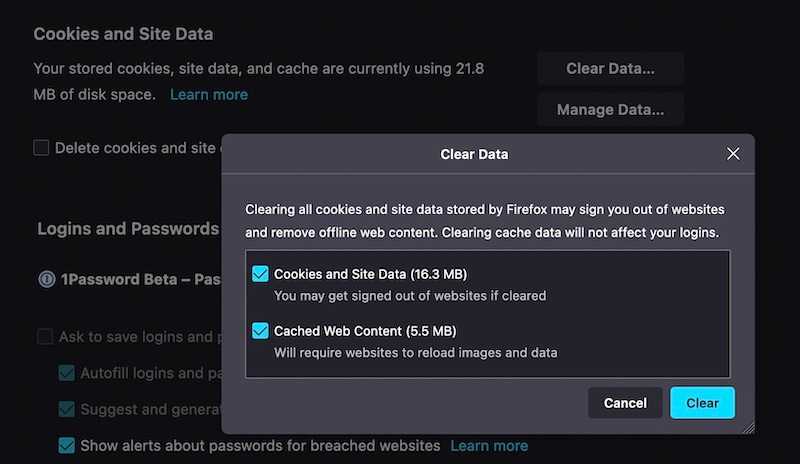
الخطوة 4: حدد كلا المربعين وانقر فوق "Clear" لإزالة كافة بيانات الموقع وملفات تعريف الارتباط.
الخطوة 5: في علامة تبويب المتصفح الجديدة، انتقل إلى Facebook مرة أخرى وسجل الدخول.
نصيحة 2: جرب وضع التصفح الخاص أو وضع التصفح المتخفي في متصفح الإنترنت
يعد وضع التصفح الخاص أو وضع التصفح المتخفي كما يسميه Chrome مفيداً للعديد من الأسباب. ومن الناحية الفنية، توضع حماية من بقية ذاكرة التخزين المؤقت والإعدادات في المتصفح، لذلك فإن استخدام التصفح الخاص بشكل فعال يعني استخدام متصفح نظيف دون أي "أعباء" كما يُقال. يمكّنك ذلك من معرفة ما إذا كانت إعدادات المتصفح أو ملفات تعريف الارتباط أو البيانات الأخرى تتداخل مع قدرتك على الوصول إلى Facebook Marketplace بأي طريقة.
نصيحة 3: تعطيل الامتدادات وتطبيقات حظر المحتوى
في بعض الأحيان، تمتلك الإضافات وتطبيقات حظر المحتوى أذونات وامتيازات للعمل حتى في وضع التصفح المتخفي أو الخاص، لذلك قد يكون من الجيد تعطيلها تماماً مؤقتاً لمعرفة ما إذا كان ذلك يتسبب في عدم عمل Facebook Marketplace.
من الأمثلة على ذلك برامج حظر المحتوى، إذ يشتهر Facebook بتتبع وملاحقة نقرات أصابع كل إنسان على هذا الكوكب إذا كان متصلاً بالإنترنت، وحظر المحتوى يجعل من هدفهم محاولة مساعدة المستخدمين للخروج من هذا الموقف. لذلك، تتعطل بعض الوظائف على موقع Facebook في بعض الأحيان. فعلى سبيل المثال، باستخدام مانع محتوى معين، حتى في الإعدادات الافتراضية، أزال زر تسجيل الدخول أو إنشاء حساب على صفحة Facebook Business! وبعد صراع طويل عندما عطلنا أداة حظر المحتوى، أدركنا أن الزر كان موجوداً طوال الوقت وكان مانع المحتوى يخفيه.
يمكن أن يحدث الشيء نفسه مع Facebook Marketplace، وربما تكون مشكلة عدم عمله مرتبطة بإعدادات وتفضيلات أداة حظر المحتوى المحددة والمرشحات التي تستخدمها والطريقة التي خصصتها بها. للتخلص من هذه المشكلات إذاً، عطِّل الامتدادات في متصفح الإنترنت حتى نملك صفحة نظيفة نعمل عليها ونعرف ما إذا كان أحد الامتدادات يتداخل مع Facebook Marketplace في متصفحنا.
هذه الإعدادات مخصصة لمتصفح Firefox، لكن الطريقة مماثلة لجميع المتصفحات.
الخطوة 1: انقر فوق القائمة المضغوطة في الجزء العلوي الأيمن من نافذة Firefox ثم فوق "Settings".
الخطوة 2: مرر لأسفل حتى النهاية وانقر فوق "Extensions" من الشريط الجانبي.

الخطوة 3: عطل كافة الامتدادات مؤقتاً.
الخطوة 4: زُر Facebook مرة أخرى وتحقق مما إذا كان Facebook Marketplace يعمل.
نصيحة 4: استخدم متصفحاً أكثر شعبية
يعد Google Chrome متصفح الإنترنت الأكثر شهرةً في العالم، ومع ذلك يملك Mozilla Firefox وMicrosoft Edge وApple Safari قواعد مستخدمين ضخمة. لذلك إذا كنت تستخدم Apple Safari للوصول إلى Facebook على سبيل المثال، حاول استخدام Firefox. وإذا كنت تستخدم Firefox أو Microsoft Edge، فجرّب Google Chrome.
نصيحة 5: جرب عنوان URL لـFacebook Marketplace مباشرةً
هذه أكثر من مجرد خدعة بسيطة. ففي حالة عدم قدرتك على رؤية Facebook Marketplace في قائمة تطبيق Facebook، يمكنك استخدام متصفح حاسوبك المكتبي للانتقال إلى عنوان URL لـFacebook Marketplace ومعرفة ما إذا كان ذلك يناسبك أم لا.
زُر Facebook Marketplace هنا: https://facebook.com/marketplace.
القسم 5: مزيد من المعلومات حول Facebook Marketplace لمعرفتك
إليك سؤالين شائعين قد ترغب بالإجابة عليهما حول Facebook Marketplace.
1. لماذا نستخدم Facebook Marketplace؟
لا يمكن مقارنة Facebook Marketplace وeBay عندما يتعلق الأمر بقاعدة المستخدمين، إذ يملك Facebook أكثر من مليار مستخدم بينما يملك eBay حوالي بضع مئات من الملايين. ومع وجود مليارات العيون المُتابِعة يومياُ، فمن المنطقي استخدام Facebook Marketplace بدلاً من eBay للبيع والشراء.
2. ماذا تفعل إذا أُلغي تفعيل Facebook Marketplace؟
إذا أُلغي وصولك إلى Facebook Marketplace، وتعتقد أنك لم تنتهك أي شروط وأحكام، فيمكنك إرسال طلب مراجعة إلى Facebook لاستعادة وصولك إلى Facebook Marketplace.
الخلاصة:
يُطلق Facebook ميزة Facebook Marketplace ببطء في جميع أنحاء العالم، وتعد طريقة رائعة لشراء وبيع المواد والمنتجات. وإذا كان Facebook Marketplace لا يعمل لديك، فمن المحتمل أنه لم يُصدر في منطقتك. أما إذا كنت تعتقد أن الأمر ليس كذلك، توجد إصلاحات يمكنك استخدامها لمحاولة تشغيل Facebook Marketplace مرة أخرى.